iPhone X:n käyttö on kotipainikkeen poistumisen ja sormenjälkitunnistuksen korvanneen Face ID:n myötä perusteellisella tavalla muuttunut verrattuna aiempiin iPhone-malleihin.
Uusiin kosketuseleisiin, kuten sovelluksista kotinäkymään siirtymiseen pyyhkäisemällä näytön alareunasta ylöspäin tai viimeisimpien sovellusten välillä vaihtamiseen näytön alareunassa sivuttain pyyhkäisemällä, tottuu nopeasti.
Apple iPhone X

- 5,8" AMOLED HDR + True Tone -näyttö
- 3D-kasvojentunnistus
- 12 + 12 Mpiks. kaksoiskamera
- 7 Mpiks. etukamera
- Apple A11 Bionic -piiri
- 2716 mAh akku
Alle on kerätty kuitenkin joukko vinkkejä iPhone X:n käyttöön, jottka eivät ole varmasti kaikille aivan yhtä itsestään selviä.
MAINOS (ARTIKKELI JATKUU ALLA)
Näyttökuva otetaan uudella painikeyhdistelmällä
Kotipainike ei ole enää käytettävissä näyttökuvan ottamiseen. iPhone X:ssä näyttökuvan voi tallentaa painamalla yhtäaikaisesti lyhyesti oikean kyljen myös virta- ja lukituspainikkeena toimivaa sivupainiketta sekä vasemmalta kyljeltä löytyvää äänenvoimakkuutta lisäävää painiketta.
Tuo ulottuville -toiminto pitää itse ottaa käyttöön
MAINOS (ARTIKKELI JATKUU ALLA)
Kotipainikkeen kahdella hipaisukosketuksella aiemmissa, vähintään 4,7 tuuman näytöllä varustetuissa iPhoneissa tuli näytön sisältö alaspäin helpottaen ylettämistä sormella myös näytön yläreunan kohteisiin.
iPhone X:ssä tämä toiminto ei ole oletuksena lainkaan päällä. Tuo ulottuville -toiminnon saa kuitenkin kytkettyä toimintaan Asetukset -> Yleiset -> Käyttöapu -> Tuo ulottuville -kohdasta. Tuominen ulottuville onnistuu tämän jälkeen pyyhkäisemällä alaspäin näytön alareunassa.
Sammuttaminen, Hätätila SOS ja Face ID:n estäminen onnistuvat painikeyhdistelmällä
Aiemmin iPhonen sammuttaminen onnistui pitkään lukituspainiketta painettuna pitämällä avautuvasta valikosta. Nyt sivupainikkeen pitkä painallus aktivoikin Sirin, joten myös sammuttamiselle ja muille samasta valikosta löytyville toiminnoille on täytynyt esitellä uusi avauskeino.
MAINOS (ARTIKKELI JATKUU ALLA)
iPhone X:n pääsee sammuttamaan pitämällä painettuna oikean kyljen sivupainiketta sekä samanaikaisesti jompaakumpaa (tai molempia) äänenvoimakkuuden säätöpainikkeista vastakkaisella kyljellä.
Avautuvasta valikosta saa puhelimen sammuttamisen ohella avattua myös itse tallennetut henkilökohtaiset SOS-tiedot sekä soitettua hätäpuhelun.
Lisäksi sammutus- ja hätätilavalikon avaaminen estää myös Face ID:n käytön. Seuraava puhelimen lukituksesta avaaminen onnistuu vain syöttämällä pääsykoodi.
Käyttöön saa myös automaattisen hätäpuhelun
MAINOS (ARTIKKELI JATKUU ALLA)
Vaihtoehtoinen tapa avata sammutus- ja hätätilavalikko on viidellä oikean kyljen sivupainikkeen peräkkäisellä painalluksella.
Asetukset -> Hätätila SOS -> Automaattinen puhelu -kohdasta tosin voi valita käyttöön viidellä sivupainikkeen painalluksella myös automaattisesti suoraan tämän jälkeen soitettavan hätäpuhelun.
Jumittuiko iPhone X? Pakotettu uudelleenkäynnistys auttaa
Ajoittain iPhone X saattaa mennä niin pahasti jumiin, ettei puhelimen sammuttaminenkaan tavallisella keinolla onnistu. Myös iPhone X:ssä on edelleen näitä tilanteita varten tarjolla pakotetun uudelleenkäynnistyksen mahdollisuus.
Pakotettu uudelleenkäynnistys onnistuu painamalla ensin nopeasti äänenvoimakkuutta lisäävää painiketta, tämän jälkeen nopeasti äänenvoimakkuutta vähentävää painiketta sekä tämän jälkeen välittömästi oikean kyljen sivupainiketta, jota täytyy pitää painettuna varsin pitkään, aina Apple-logon näytölle ilmestymiseen asti.
Näytölle virtuaalinen kotipainike
iPhone X tarjoaa virtuaalista apua myös niille, joilla kotipainiketta on vielä ikävä. Näytölle saa lisättyä virtuaalisen painikkeen, jolle voi määritellä kattavasti erilaisia toimintoja yhdelle, kahdelle, pidemmälle, ja voimakkaammalle 3D Touch -painallukselle.
Virtuaalisen painikkeen saa käyttöön ja sen toimintoja muokattua kohdasta Asetukset -> Yleiset -> Käyttöapu -> AssistiveTouch.
Sovellusten sulkeminen taustalta onnistuu yhä
Viimeisimpien sovellusten listauksen eli moniajonäkymän iPhone X:ssä saa avattua pyyhkäisemällä näytön alareunasta jonkin verran ylöspäin ja pitämällä sormea tämän jälkeen hetken painettuna.
Sovellusten sulkemismahdollisuus on avautuvassa, sovelluksia pienemmässä koossa rinnakkain esittävässä selattavassa näkymässä nyt oletuksena piilotettu. Sovelluksia pääsee kuitenkin sulkemaan painamalla niistä jotakin hetken aikaa, jolloin esiin tulee sulkemisen mahdollistava miinusmerkki. Suljettavaksi halutut sovellukset voi tämän jälkeen sulkea joko miinusmerkistä painamalla tai niitä ylöspäin pyyhkäisemällä.
Kevyempi Face ID -tunnistus mahdollista
Oletuksena iPhone X:n uusi Face ID -kasvontunnistus vaatii huomion osoittamista puhelimelle niin, että anturit havaitsevat tunnistautumisen osana myös käyttäjän silmät.
Huomiovaatimuksen voi kuitenkin kytkeä pois kohdasta Asetukset -> Face ID ja pääsykoodi -> Vaadi huomiota Face ID:lle.
Kun huomiovaatimus on kytketty pois käytöstä, onnistuu Face ID -tunnistus vaikka silmät kiinni.
HDR-valinta takaisin käyttöön kamerassa
Apple on oman näkemyksensä mukaan parantanut uusissa iPhone 8 ja iPhone 8 Plus sekä iPhone X -puhelimissa kameran kuvien dynamiikkaa parantavan HDR-kuvauksen toimintaa niin paljon, että se on oletuksena aina automaattisesti käytössä tilanteen vain ollessa sille sopiva ilman mahdollisuutta kytkeä HDR omin käsin päälle tai pois Kamera-sovelluksesta.
Aiemmista iPhoneista tutun HDR-valinnan Kamera-sovellukseen saa kuitenkin halutessaan takaisin käyttöön kohdasta Asetukset – > Kamera -> Autom. HDR.
Kaipaatko nopeampaa latausta? Tämän tarvitset
Uudet iPhone 8 ja iPhone 8 Plus sekä iPhone X tukevat myös pikalatausta, mutta mukana myyntipakkauksessa toimitetaan vain vanha tuttu 5 watin vähätehoinen laturi.
Applen latureista uusien iPhone-mallien pikalataus onnistuu MacBookin ja MacBook Pron mukana toimitettavilla USB-C-virtalähteillä. Jos tällaista ei löydy entuudestaan, voi 29 watin Apple USB-C-virtalähteen hankkia Applelta itseltään 59 euron hintaan. Lisäksi tarvitaan myös erikseen myytävä Lightning-USB-C-kaapeli, jonka hinta 1 metrin mittaisena on 29 euroa tai 2 metrin mittaisena 39 euroa.
Lisäksi iPhonen pikalatauksen pitäisi onnistua myös muilla kuin Applen USB Power Delivery -tuellisilla virtalähteillä.
Apple lupaa pikalatauksen täyttävän sitä tukevien iPhone-mallien akun tyhjästä 50 prosentin varaukseen 30 minuutissa.
Mainos: Noin 1 600 000 tuotteen hintavertailu ja hintaseuranta - katso Hinta.fistä mistä saat halvimmalla





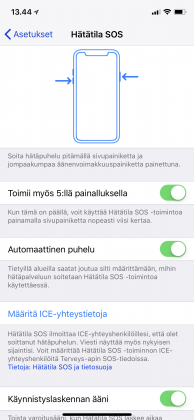
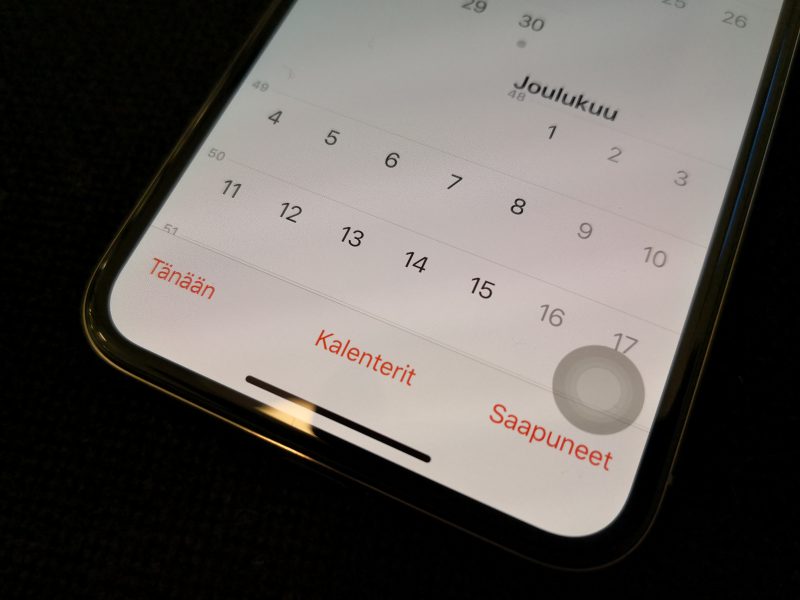
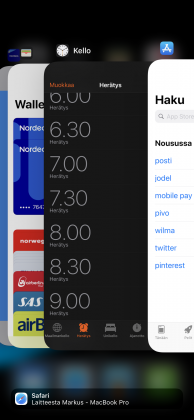

Salasana hukassa?
Etkö ole vielä rekisteröitynyt? Rekisteröidy tästä »